티스토리 뷰

PC가 아무리 좋아도 Hogwarts Legacy에는 꽤 이상한 성능 문제 와 버그가 있는 경향이 있습니다. 플레이어는 Hogwarts Legacy가 실행 시 충돌하는 경향이 있다고 보고했습니다. 게임이 완전히 종료되거나 검은색 화면만 표시되어 플레이어가 게임을 다시 실행하기 위해 시작 수정 시 Hogwarts Legacy 검은색 화면이 있는지 궁금해하게 됩니다.
Hogwarts Legacy에서 실행 시 검은 화면을 수정하는 방법
종종 플레이어를 괴롭히는 가장 큰 문제는 게임의 시스템 요구 사항입니다. 게임을 실행하기 전에 시스템이 최소한 게임의 최소 요구 사항을 충족하는지 확인해야 합니다.
로딩 대기 중
Hogwarts Legacy는 무거운 게임입니다. 게임의 모든 셰이더를 로드하는 데 시간이 걸릴 수 있습니다. 이는 Hogwarts Legacy의 최적화 문제 때문입니다. 게임은 제대로 실행되기 전에 모든 셰이더를 로드해야 합니다.
시도할 수 있는 가장 좋은 방법은 다른 가능한 수정으로 이동하기 전에 잠시 기다리는 것입니다. 게임에서 셰이더를 로드하려고 시도하는 중일 수 있습니다. 저장 속도에 따라 몇 분 정도 걸릴 수 있습니다.
WB는 아마도 이 문제를 꽤 빨리 패치할 것이므로 모든 세션 전에 30분을 기다려야 하는 것에 대해 걱정하지 마십시오. 기다린 후에도 검은색 화면 문제가 해결되지 않으면 다음 수정을 시도해 볼 수 있습니다.
PC를 다시 시작하십시오.
다시 말하지만, Hogwarts Legacy는 무거운 게임이며 게임을 사용하려면 모든 리소스가 무료인지 확인해야 합니다. 한동안 PC를 사용했다면 일부 백그라운드 프로세스가 게임을 망칠 수 있습니다.
PC를 다시 시작하여 문제가 해결되는지 확인하십시오.
드라이버 업데이트
대부분 시작 문제를 일으키는 가장 기본적인 문제는 오래된 드라이버입니다. 충돌 문제에 직면하든 성능 지연에 직면하든 가장 먼저 해야 할 일은 GPU와 Windows용 드라이버를 업데이트하는 것입니다.
GeForce Experience 프로그램 또는 AMD Adrenaline 프로그램(GPU에 따라 다름)을 열고 설정으로 이동합니다. 여기에서 최신 드라이버가 설치되어 있는지 확인하십시오. 그렇지 않은 경우 게임을 시작하기 전에 드라이버를 설치하십시오.
그런 다음 PC 설정으로 이동하여 Windows 드라이버 업데이트를 확인하십시오. Hogwarts Legacy를 다시 플레이하기 전에 권장 및 옵션 드라이버를 모두 설치하고 올바르게 업데이트했는지 확인하십시오.
Hogwarts Legacy를 관리자로 실행
Hogwarts Legacy를 관리자로 실행하면 Hogwarts Legacy가 모든 PC 리소스에 무료로 액세스할 수 있습니다. 게임 아이콘을 마우스 오른쪽 버튼으로 클릭하고 관리자로 실행을 클릭합니다. 이렇게 해서 문제가 해결되면 다음 단계에 따라 게임이 항상 관리자로 실행되도록 설정할 수 있습니다.
- 로컬 파일을 열고 실행 파일(게임용 .exe 파일)을 찾습니다.
- 마우스 오른쪽 버튼을 클릭하고 속성을 입력하십시오.
- 호환성 탭 열기
- '관리자 권한으로 이 프로그램 실행' 상자를 선택합니다.
- 적용을 클릭한 다음 확인을 클릭합니다.
모든 오버레이 비활성화
다양한 앱의 오버레이는 게임을 시작할 때 큰 문제가 될 수 있습니다. 비활성화하려는 첫 번째 오버레이는 Steam 오버레이입니다. Steam 설정으로 이동하여 일반 설정 탭에서 '게임 중 Steam 오버레이 활성화' 상자가 선택되어 있지 않은지 확인하면 됩니다.
Discord 또는 MSI Afterburner와 같은 다른 소프트웨어를 사용하는 경우 해당 오버레이도 끕니다.
전체 화면 최적화 비활성화
전체 화면 모드에서 리소스를 많이 사용하는 게임을 시작하려고 하면 종종 충돌이 발생할 수 있습니다. 전체 화면 최적화를 해제하여 PC의 부하를 줄이고 게임을 원활하게 시작할 수 있습니다.
전체 화면 최적화를 비활성화하려면 다음 단계를 따르십시오.
- 로컬 파일을 열고 실행 파일(게임용 .exe 파일)을 찾습니다.
- 마우스 오른쪽 버튼을 클릭하고 속성을 입력하십시오.
- 호환성 탭 열기
- '전체 화면 최적화 비활성화' 확인란을 선택합니다.
- 적용을 클릭한 다음 확인을 클릭합니다.
Hogwarts Legacy가 제대로 설치되었는지 확인
Hogwarts Legacy에 필요한 모든 파일이 제대로 설치되었는지 확인해야 합니다. Steam을 열고 Steam 라이브러리에서 Hogwarts 레거시로 이동합니다.
여기에서 설정으로 이동하여 게임 파일을 확인합니다. 이를 통해 Steam은 모든 파일이 설치되어 있고 적절한 상태인지 확인하고 확인할 수 있습니다. 그렇지 않은 경우 Steam에서 누락되거나 손상된 파일을 자동으로 다운로드하여 설치합니다.
이것이 작동하지 않는 경우 도움이 될 수 있는 마지막 도랑 노력은 게임을 처음부터 완전히 다시 설치하는 것입니다.
수정: Hogwarts Legacy Stuttering, Lags 또는 지속적으로 정지
Hogwarts Legacy 는 Harry Potter 소설을 바탕으로 마법 세계를 배경으로 새롭게 출시된 롤 플레잉 오픈 월드 액션 RPG입니다. Avalanche Software와 Warner Bros. Games는 플레이어가 행동을 제어하고 모험으로 이어질 수 있는 이 타이틀에서 엄청난 일을 해냈습니다.
이 게임은 특히 PC에서 제대로 실행되기 위해 충분한 하드웨어 구성이 필요합니다. 모든 사람이 전체 해상도와 더 높은 FPS로 게임을 실행하기 위한 구성을 가지고 있는 것은 아닙니다. 성능에 굶주려 있기 때문에 대부분의 PC 타이틀에서 매우 일반적입니다. 여기에서 Hogwarts Legacy Stuttering 및 Lags 문제를 해결하는 단계를 제공했습니다.
불행히도 일부 Hogwarts Legacy PC 플레이어는 게임 플레이 중에 끊김, 지연, 충돌, 프레임 드롭 등과 같은 여러 문제를 경험하고 있습니다. 호환성 요소에 따라 일부 PC에서는 심각한 문제가 될 수 있습니다. 따라서 적어도 상당한 FPS 수로 게임을 플레이할 수 있도록 문제를 해결하는 것이 항상 더 좋습니다. 이 가이드에 따라 해결할 수 있는 이러한 문제 뒤에는 몇 가지 이유가 있을 수 있습니다.
시스템 요구 사항 확인
아래에서 Hogwarts Legacy 게임의 시스템 요구 사항을 확인하여 PC 구성이 게임의 시스템 요구 사항을 충족하는지 확인하세요.
최소 요건:
- 64비트 프로세서 및 운영 체제 필요
- OS: 64비트 윈도우 10
- 프로세서: Intel Core i5-6600(3.3Ghz) 또는 AMD Ryzen 5 1400(3.2Ghz)
- 메모리: 16GB RAM
- 그래픽: NVIDIA GeForce GTX 960 4GB 또는 AMD Radeon RX 470 4GB
- DirectX: 버전 12
- 저장 공간: 85GB 사용 가능한 공간
- 추가 사항: SSD(권장), HDD(지원됨), 720p/30fps, 낮은 품질 설정
권장 요구 사항:
- 64비트 프로세서 및 운영 체제 필요
- OS: 64비트 윈도우 10
- 프로세서: Intel Core i7-8700(3.2Ghz) 또는 AMD Ryzen 5 3600(3.6Ghz)
- 메모리: 16GB RAM
- 그래픽: NVIDIA GeForce 1080 Ti 또는 AMD Radeon RX 5700 XT 또는 INTEL Arc A770
- DirectX: 버전 12
- 저장 공간: 85GB 사용 가능한 공간
- 추가 사항: SSD, 1080p/60fps, 고품질 설정
수정: Hogwarts Legacy Stuttering 및 지연이 심함
게임 내 지연 또는 프레임 드롭 문제를 해결하는 것은 PC 하드웨어, 게임의 디스플레이 해상도, 최대 FPS 제한 수, 충돌하는 타사 앱 등과 같은 여러 요인에 따라 달라지기 때문에 쉽지 않습니다. 따라서 문제가 해결되거나 줄어들 때까지 모든 방법을 하나씩 시도해 보는 것이 좋습니다. 대부분 게임 내 그래픽 관련 설정을 변경하거나 낮게 유지하면 몇 가지 문제를 순식간에 해결할 수 있습니다.
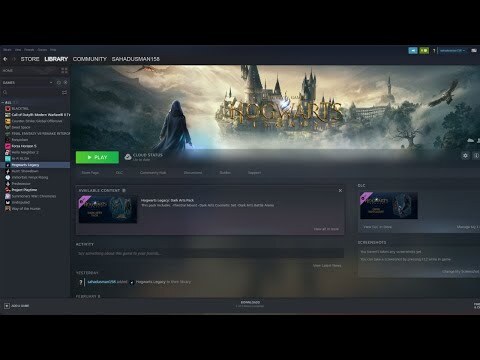
여기에는 게임의 화면 해상도, 게임 내 텍스처 해상도, 그림자 해상도, 최대 프레임 속도, 표시되는 문자 수 또는 더 높은 그래픽이나 메모리가 필요한 기타 시각 효과가 포함될 수 있습니다. 따라서 아래 단계에 따라 FPS 수와 별도로 게임을 플레이하는 해상도와 품질에 따라 지연이나 프레임 드롭을 어느 정도 줄일 수 있습니다.
1. 실행 옵션 사용
- Steam 클라이언트 열기 > 라이브러리 로 이동 > Hogwarts Legacy를 마우스 오른쪽 버튼 으로 클릭합니다 .
- 속성 선택 > 일반 탭에서 시작 옵션을 찾을 수 있습니다 .
- 시작 옵션 입력 -fullscreen = 엔진을 전체 화면 모드로 강제 시작합니다.
2. 그래픽 드라이버 업데이트
- 시작 메뉴를 마우스 오른쪽 버튼으로 클릭하여 빠른 액세스 메뉴를 엽니다 .
- 목록에서 장치 관리자를 클릭합니다 .
- 이제 디스플레이 어댑터 범주를 두 번 클릭하여 목록을 확장합니다.
- 그런 다음 전용 그래픽 카드 이름을 마우스 오른쪽 버튼으로 클릭합니다 .
- 드라이버 업데이트 > 자동으로 드라이버 검색을 선택합니다 .
- 업데이트는 가능한 경우 최신 버전을 자동으로 다운로드하여 설치합니다.
- 완료되면 컴퓨터를 재부팅하여 효과를 변경하십시오.
3. 관리자 권한으로 게임 실행
권한 문제와 관련된 사용자 계정 제어를 피하기 위해 게임 exe 파일을 관리자로 실행하십시오. 또한 PC에서 Steam 클라이언트를 관리자로 실행해야 합니다. 이것을하기 위해:
- PC에서 Hogwarts Legacy exe 바로 가기 파일을 마우스 오른쪽 버튼 으로
- 이제 속성을 선택하고 호환성 탭을 클릭하십시오 .
- 관리자 권한으로 이 프로그램 실행 확인란 을 클릭하여 확인 표시를 하십시오.
- 적용을 클릭 하고 확인을 선택하여 변경 사항을 저장합니다.
4. 작업 관리자에서 높은 우선 순위 설정
작업 관리자를 통해 더 높은 세그먼트에서 게임 우선 순위를 지정하여 Windows 시스템에 게임을 올바르게 실행하도록 지시하십시오. 이것을하기 위해:
- 시작 메뉴 > 작업 관리자 선택을 마우스 오른쪽 버튼으로 클릭 합니다 .
- 프로세스 탭을 클릭하고 Hogwarts Legacy 게임 작업을 마우스 오른쪽 버튼으로 클릭합니다 .
- 우선순위를 높음 으로 설정을 선택합니다 .
- 작업 관리자를 닫습니다.
- 마지막으로 Hogwarts Legacy 게임을 실행하여 문제를 확인합니다.
5. 게임 파일 무결성 확인
게임 파일에 문제가 있고 어떤 이유로 인해 손상되거나 누락된 경우 이 방법을 수행하여 문제를 쉽게 확인하십시오. 이렇게 하려면:
Steam 사용자:
- Steam 실행 > Library 를 클릭합니다 .
- 설치된 게임 목록에서 Hogwarts Legacy를 마우스 오른쪽 버튼으로 클릭합니다 .
- 이제 속성 > 로컬 파일 로 이동을 클릭합니다 .
- 게임 파일의 무결성 확인을 클릭합니다 .
- 완료될 때까지 프로세스를 기다려야 합니다.
- 완료되면 컴퓨터를 다시 시작하십시오.
6. GPU 설정 변경
아래 단계에 따라 PC에서 그래픽 카드 설정을 변경하여 문제가 해결되었는지 확인하세요.
엔비디아:
- Nvidia의 제어판을 열고 > 바탕 화면을 마우스 오른쪽 버튼으로 클릭합니다.
- Nvidia 제어판 > 3D 설정 관리를 클릭합니다.
- 프로그램 설정 > 'Hogwarts Legacy' 찾기를 선택하고 목록에 없는 경우 게임을 수동으로 추가합니다.
- 모니터 기술: G-Sync(사용 가능한 경우)
- 최대 사전 렌더링 프레임: 2
- 스레드 최적화: 켜짐
- 전원 관리: 최대 성능 선호
- 텍스처 필터링 – 품질: 성능
AMD의 경우:
- 모니터 기술: G-Sync(사용 가능한 경우)
- 최대 사전 렌더링 프레임: 2
- 스레드 최적화: 켜짐
- 전원 관리: 최대 성능 선호
- 텍스처 필터링 – 품질: 성능
7. 전체 화면 최적화 비활성화
전체 화면 최적화 및 DPI 설정은 Windows의 기본 설정입니다. 아래 단계에 따라 비활성화해야 합니다.
- Hogwarts Legacy 게임 디렉토리를 찾습니다.
- Hogwarts Legacy.exe 파일을 찾아 마우스 오른쪽 버튼으로 클릭합니다.
- 속성을 선택하고 호환성 탭을 클릭합니다.
- '전체 화면 최적화 비활성화' 확인란을 선택합니다.
- 이제 '높은 DPI 설정 변경' 버튼을 클릭합니다.
- '높은 DPI 조정 동작 재정의'를 선택하고 드롭다운 메뉴에서 '응용 프로그램'을 선택합니다.
- 적용을 클릭한 다음 확인을 클릭하여 변경 사항을 저장합니다.
8. 호그와트 유산 업데이트
한동안 Hogwarts Legacy 게임을 업데이트하지 않은 경우 아래 단계에 따라 업데이트를 확인하고 최신 패치(사용 가능한 경우)를 설치하십시오. 이것을하기 위해:
스팀:
- Steam 클라이언트 열기 > 라이브러리 로 이동 > 왼쪽 창에서 Hogwarts Legacy를 클릭합니다.
- 사용 가능한 업데이트를 자동으로 검색합니다. 사용 가능한 업데이트가 있으면 업데이트 를 클릭하십시오 .
- 업데이트를 설치하는 데 시간이 걸릴 수 있습니다. > 업데이트가 완료되면 Steam 클라이언트를 닫아야 합니다.
- 마지막으로 PC를 재부팅하여 변경 사항을 적용한 후 게임을 다시 실행해 보세요.
에픽 런처의 경우:
- Epic Launcher 클라이언트 열기 > 라이브러리 로 이동 > 왼쪽 창에서 Hogwarts Legacy 찾기 .
- Hogwarts Legacy 지원서에서 점 3개 아이콘을 탭해야 합니다.
- 새 업데이트를 자동으로 설치하려면 자동 업데이트를 확인하십시오.
- 사용 가능한 업데이트를 자동으로 검색합니다. 사용 가능한 업데이트가 있으면 업데이트 를 클릭하십시오 .
- 마지막으로 PC를 재부팅하여 변경 사항을 적용한 다음 게임을 다시 실행하십시오.
'게임' 카테고리의 다른 글
| 젤다의 전설 왕국의 눈물 마스터 소드의 일러스트 공개 부식하고 바뀌었던 마스터 소드의 운명은 (0) | 2023.02.12 |
|---|---|
| 호그와트 레거시 Horklump 주스를 얻는 방법 (0) | 2023.02.12 |
| Lower Hogsfield에서 호그와트 레거시 보물 금고를 여는 방법 (0) | 2023.02.12 |
| 호그와트 레거시 호그스미드 에서 Sebastian 또는 Natty를 선택해야 합니까 동반자 (0) | 2023.02.12 |
| 호그와트 레거시 Herodiana 헤로디아나 퍼즐 완료 방법 (0) | 2023.02.11 |
- 디아블로 이모탈
- 가이드 팁
- 티어
- 공략
- 스포일러
- 출시일
- 원피스 오디세이
- 가이드
- 캐릭터
- 디아블로 4
- 포켓몬고
- 오버워치 2
- 한글패치
- 코드
- 무기
- 엘든링
- 게임
- 번역
- 데드 스페이스 리메이크
- 호그와트 레거시
- 원피스
- 월페이퍼
- 바탕화면
- 포켓몬스터 스칼렛 바이올렛
- 원신
- 업데이트
- 리뷰
- 타워 오브 판타지
- 사이버펑크 2077
- 제노블레이드 크로니클스 3
| 일 | 월 | 화 | 수 | 목 | 금 | 토 |
|---|---|---|---|---|---|---|
| 1 | 2 | 3 | 4 | 5 | 6 | 7 |
| 8 | 9 | 10 | 11 | 12 | 13 | 14 |
| 15 | 16 | 17 | 18 | 19 | 20 | 21 |
| 22 | 23 | 24 | 25 | 26 | 27 | 28 |
| 29 | 30 | 31 |

